金士顿数据恢复工具怎么使用
- 分类:数据恢复 回答于: 2022年12月07日 08:48:20
在使用金士顿u盘的时候,如果操作不当导致数据丢失,需要恢复u盘数据的话,我们可以借助金士顿数据恢复工具恢复。那么金士顿数据恢复工具怎么用?下面就教下大家金士顿数据恢复工具使用教程。
工具/原料:
系统版本:windows10系统
品牌型号:联想ThinkPad E14
软件版本:金士顿u盘修复工具
方法/步骤:
金士顿u盘修复工具使用教程:
1,下载金士顿u盘修复工具后并将其打开,将需要修复的U盘插入电脑,点击选择驱动器一栏的下拉列表,选择U盘盘符,点击开始修复。
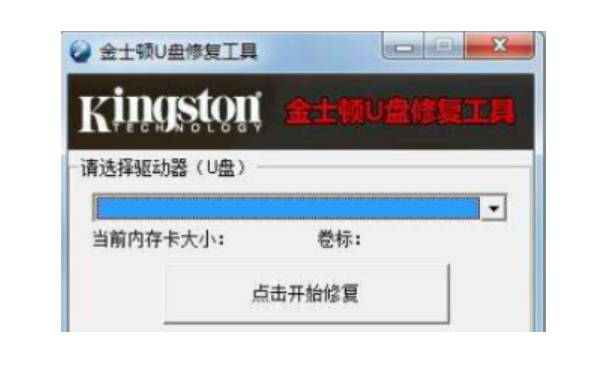
2,点击确定开始修复,金士顿U盘修复工具就会自动开始修复U盘;
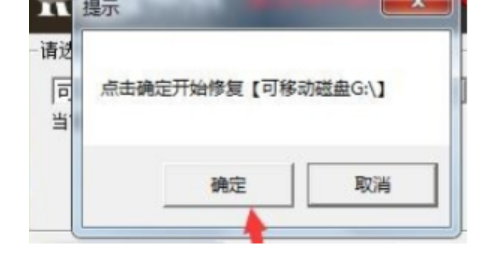
3、修复完成后弹出窗口提示,点击确定。
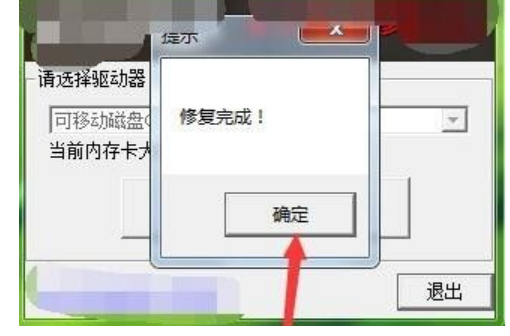
4、返回到修复工具主窗口,点击退出即可。
总结:
下载金士顿u盘修复工具后并将其打开,将需要修复的U盘插入电脑,点击选择驱动器一栏的下拉列表,选择U盘盘符,点击开始修复。
 有用
48
有用
48


 小白系统
小白系统


 1000
1000 1000
1000 1000
1000猜您喜欢
- 微信数据恢复工具使用方法..2022/11/10
- 电脑数据恢复方法教程,超详细!..2022/11/02
- 超级硬盘数据恢复软件破解版怎么使用..2023/02/25
- 硬盘烧坏数据恢复的方法有哪些..2023/03/06
- 硬盘坏了数据恢复怎么操作..2023/02/23
- SD内存卡数据恢复的方法步骤..2023/02/16
相关推荐
- 笔记本硬盘数据恢复软件哪个好用..2022/12/15
- 小白数据恢复软件怎么使用..2023/03/10
- sd卡数据恢复免费版有哪些2023/03/09
- 数据恢复工具写生照片怎么恢复..2022/10/14
- 数据恢复工具恢复的照片打不开什么原..2022/12/27
- 微信数据恢复工具代理恢复方法..2022/11/13




















 关注微信公众号
关注微信公众号





